4Kを上回る「5.6K」の360度のムービーが撮影可能な「GoPro MAX」は一台で何役もこなせるVlogに最適なカメラ

小型アクションカメラ「GoPro」シリーズの一つである「GoPro Fusion」の後継として位置づけられる「GoPro MAX」では、デュアルカメラによる360度撮影やショットガンマイク並の性能を持つ6つのマイクオーディオでクリアなサウンドを録音することができます。実機を借りることができたので、実際に使ってみました。
MAX 360 度カメラ | Max HyperSmooth、Max TimeWarp、Max SuperView | GoPro
https://gopro.com/ja/jp/shop/cameras/max/CHDHZ-201-master.html
「GoPro MAX」の外箱はこんな感じ。いつものGoProシリーズと同じく上部が透明で本体を確認できます。

内容物は、GoPro MAX本体、マウント用バックル、粘着性ベースマウント、USB Type-Cケーブル、ステッカー、取扱説明書となっています。

GoPro MAXのサイズは縦69mm×幅64mm×奥行き24mmで、重量は154g。手に持っても滑りにくいゴムのような材質が採用されています。

交通系ICカードと比較すると、GoPro MAXのほうが一回り小さめ。

本体正面にはマイクとカメラがついています。

本体裏面にもマイクとカメラがついており、下側にタッチパネルが搭載されています。

正面から見て左の側面にはバッテリードアがあります。ツメを赤色が見える方向にスライドさせ、バッテリードアを開けると……

USB Type-C端子、バッテリー、microSDカードスロットがありました。バッテリーの充電はこのUSB Type-C端子を使って行います。

右側の側面にはマイクと電源ボタン。

上部にはシャッターボタンがついています。

下部にはビルトインマウントが備え付けられており、折りたたんで本体に収納することが可能。

さっそくGoPro MAXを使ってみます。まずはバッテリードアを開け、microSDカードをスロットに挿入。

バッテリードアを閉めたらツメをスライドさせ、ドアをロックします。

本体の電源ボタンを長押しして電源をオン。

タッチパネルに画面が表示されました。

画面の操作感は基本的にはGoPro HERO8 Blackと同じです。

赤枠部分をタップすると、通常の撮影モードであるHEROモードと360度モードを切り替えることが可能。

HEROモードではデュアルカメラのどちらを使うか選択することができます。

画面下中央の赤枠部分をタップすると……

現在の撮影条件が表示されます。赤枠部分をタップすることで、撮影条件を細かく設定できます。
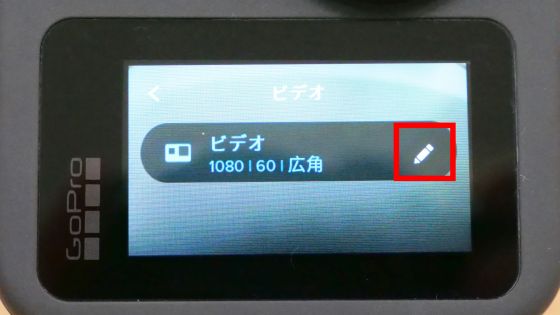
撮影条件を設定する画面では、解像度やホワイトバランスの他にも、GoPro MAXならではの機能を設定することができます。

「MAX Hypersmooth」と呼ばれる機能は、HEROモードのみで使える強力な手振れ補正機能です。GoPro HERO8 Blackの「Hypersmooth 2.0」では「オン」「オフ」「高」「ブースト」の4段階から選択できましたが、GoPro MAXでは「オン」「オフ」のみとなっています。

実際にMAX Hypersmoothの威力を試すため、本体を持って小走りしながら撮影したムービーがコレです。見ると一発で分かりますが、左が補正アリ、右が補正ナシで、強力な手振れ補正が効いていることがわかります。
GoPro MAXの手振れ補正機能「MAX Hypersmooth」を試してみた - YouTube
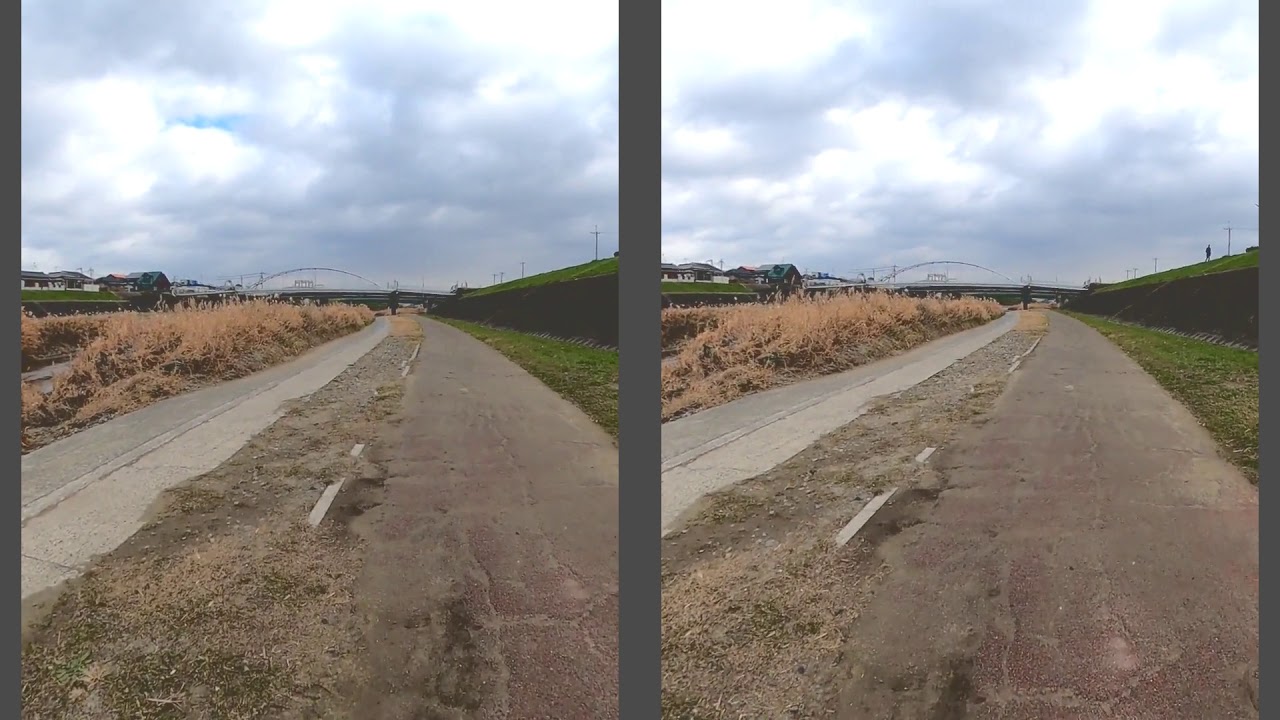
水平維持機能のオンオフもここで設定できます。水平維持機能はMAX Hypersmoothをオンにしている時のみ使用可能で、本体の向きを回転させても水平が維持されます。

水平維持機能をオンにして撮影した動画が以下。2秒、8秒、17秒、24秒と4回立ち止まり、本体を90度ずつ回転させているのですが、しっかりと水平が維持されています。
GoPro MAXの水平維持機能を試してみた - YouTube

HEROモードの画角は「広角」「リニア」「狭角」に加えて、GoPro MAX独自機能の一つである超広角の「Max SuperView」の4つの画角を選ぶことができます。

一部の設定は撮影画面から直接変更することも可能。中央左側のアイコンでは画角が、右側のアイコンでは水平維持機能のオンオフを設定できます。
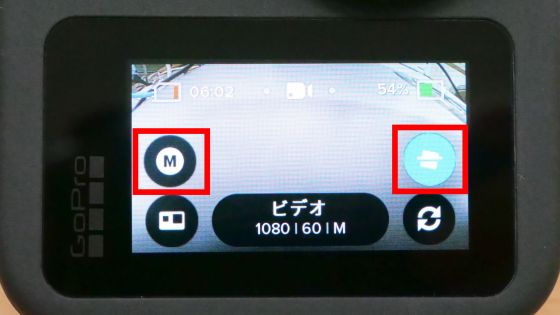
電源ボタンを押すと「タイムラプス」「ビデオ」「写真」のモードを切り替えることができ、それぞれHEROモードと360度モードで撮影することが可能。

GoPro MAXはさまざまなアクセサリーが利用できますが、付属しているのはマウント用バックルと粘着性ベースマウントのみ。まずは本体にマウント用バックルを取り付けます。

本体からビルトインマウントを引き出して……

マウント用バックルに差し込みます。

サムスクリューを軽く締め上げて固定します。

この状態でも自立はしますが、かなり不安定です。

付属品の曲面用粘着性ベースマウントを取り付ければ、曲面に固定することができます。

マウント用バックルのゴムを外して……

バックルのツメをベースマウントにはめ込みます。

奥まではめ込んだらゴムを押し込んで固定します。

付属しているベースマントは曲面用なので、平面に置くと隙間ができてしまい十分に固定できません。平面に固定する場合は別売の平面用粘着性ベースマウントを購入する必要があります。

360度ムービーを撮影する場合、本体を直接持つと腕が映り込んでしまうので、別売のMAX Gripなどのグリップを用意すると撮影しやすいです。

せっかくのデュアルカメラなので、360度モードでムービーを撮影してみることに。30倍のタイムラプス機能を使って撮影するとこんな感じ。
GoPro MAXで360度のタイムラプスムービーを撮ってみた - YouTube

今度は自動車にGoPro MAXをつけて高速道路を走ってみました。前後を同時に撮影できるので便利です。
GoPro MAXをドラレコとして使ってみた - YouTube

360度のマイク性能を確かめるため、通過する電車を撮影してみました。ショットガンマイク並の性能があるにも関わらず、指向性を気にする必要がありません。
GoPro MAXの360度マイクを試してみた - YouTube

GoPro MAXは5m防水機能を備えているので、ケースなしでも水中での撮影が可能。タッチパネルは水をはじくのでぬれた指でも操作することができます。

GoPro MAXで撮影した静止画やムービーはGoPro HERO8 Blackと同じようにスマートフォンで編集・共有することができますが、PCにデータを転送してGoPro MAX Exporterというソフトでムービーの形式を変換し、Premiere Proなどの一般的な動画編集ソフトで編集することも可能です。今回はGoPro MAX Exporterを使ってムービーを変換してみます。
GoPro Max Exporter
https://jp.gopro.com/help/articles/block/GoPro-Max-Exporter
ウェブサイトにアクセスしたら、赤枠部分をクリック。
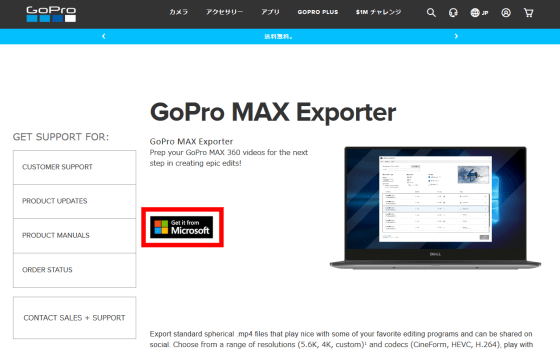
Microsoft Storeのウェブサイトに画面が遷移するので、「入手」をクリックします。
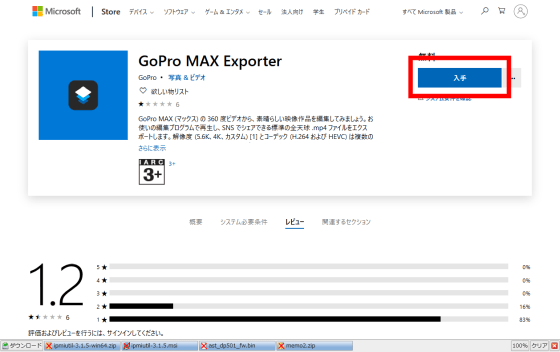
Microsoft Storeのアプリが起動するので、「入手」をクリック。
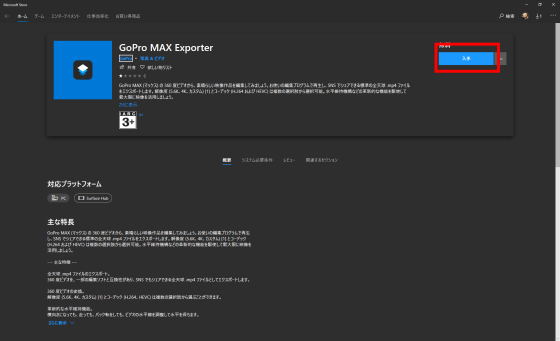
GoPro MAX Exporterのインストールが完了したら、「起動」をクリックします。
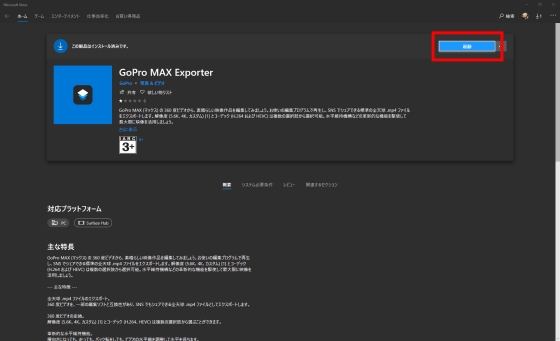
GoPro MAX Exporterの画面が表示されました。赤枠部分に編集したいファイルをドラッグ&ドロップすると……
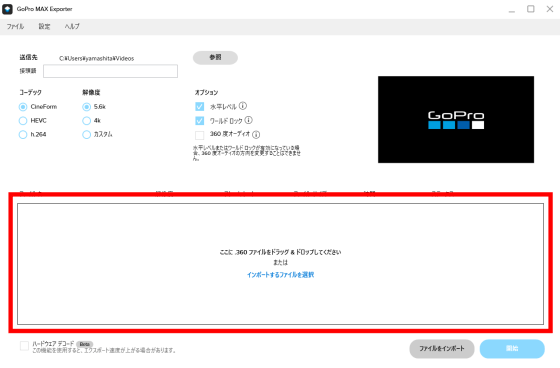
「HEVCデコーダーがありません」と表示されました。「受け入れて続行」をクリックしてみます。
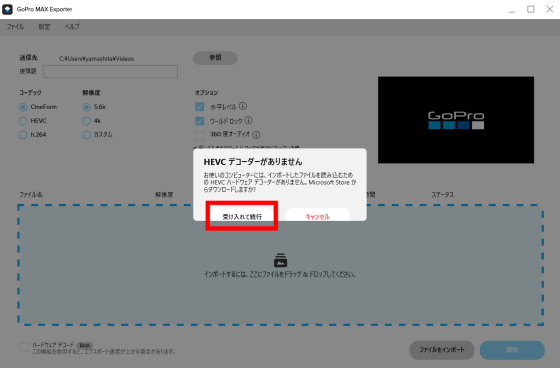
HEVCのビデオ拡張機能をインストールできる画面が表示されるので、インストールします。
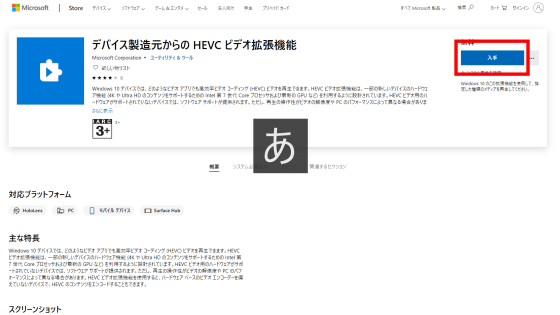
インストール後もう一度ファイルをドラッグ&ドロップすると、GoPro MAX Exporterでムービーファイルを読み込むことができました。
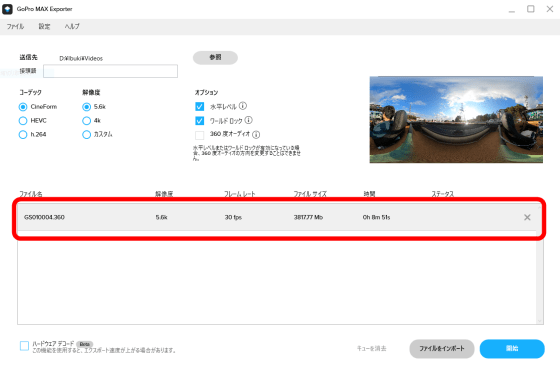
左上部の「参照」をクリックすることで、ファイルの出力先を選択できます。
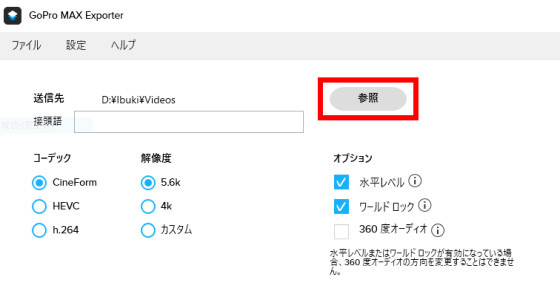
コーデックは「CineForm」「HEVC」「H.264」の3つから、解像度は最大5.6Kまで選択可能。ただし、5.6Kのムービーを出力するためにはコーデックとしてCineFormを選択する必要があります。
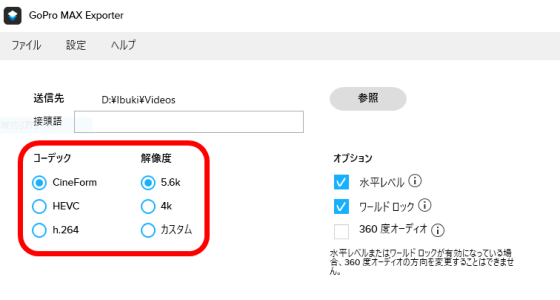
映像を水平に保つ「水平レベル」、映像の回転を抑える「ワールドロック」といった機能も利用できます。「360度オーディオ」は水平レベルとワールドロックを無効にしなければ使用できないと説明されていますが、記事作成時点では無効にしても使用できませんでした。
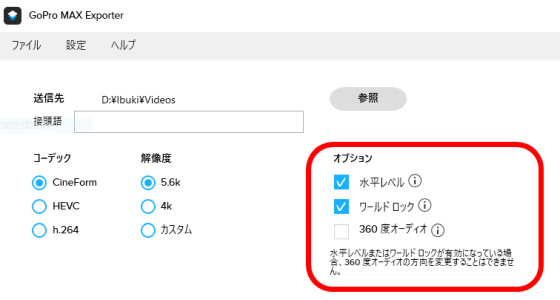
ムービーを出力するには「開始」をクリックします。
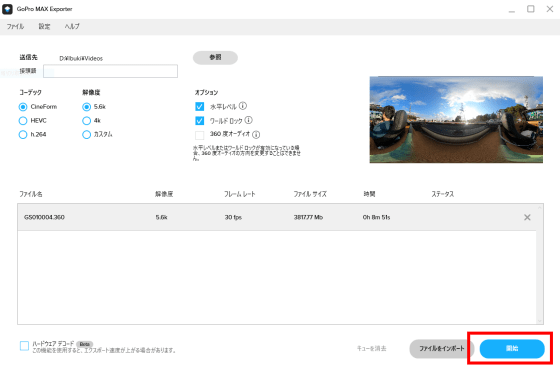
ムービーの出力が始まりました。使用するPCにもよりますが、CPUがCore i5 4570、GPUがRadeon RX480、RAMが16GBのPCでは9分ほどのムービーを出力するのに30分程度かかりました。
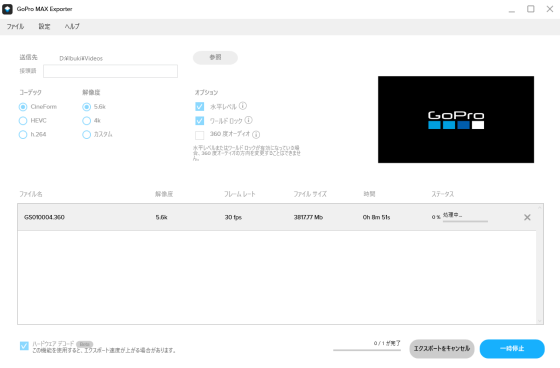
GoPro MAXは公式に「Vlog向けのカメラ」と称している通り、さまざまな状況下でも臨場感あふれるムービーを撮影することが可能。バッテリー持続時間が少し物足りなく感じますが、バッテリーは取り外せるので予備を持ち歩くこともできます。通常のムービー撮影だけでなく360度ムービーも撮影でき、デュアルカメラで自撮りもしやすい一台で何役もこなせるアクションカメラでした。
なお、GoPro MAXは公式サイトでは税込6万1000円にて販売中で、Amazon.co.jpでは税込6万円で購入可能です。
Amazon | GoPro MAX | ウェアラブルカメラ・アクションカム 通販
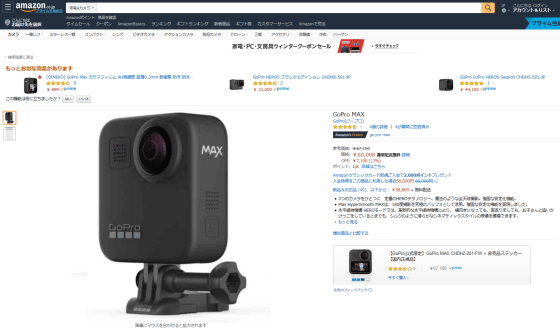
・関連記事
「GoPro HERO8 Black」レビュー、パワーアップしたブレ補正「HyperSmooth 2.0」と自動で速度調整してくれる「TimeWarp 2.0」の威力を確かめてみた - GIGAZINE
「GoPro HERO7 Black」を使い熱海海上花火大会の大空中ナイアガラを4K60Pで撮影してみた - GIGAZINE
4K/30fpsの360度ムービーが撮影可能で低価格なのにハイスペックな全天球カメラ「RICOH THETA SC2」実機レビュー - GIGAZINE
ドローンメーカーのDJIが送り出すGoProライクなアクションカメラ「Osmo Action」をGoPro HERO7 Blackと使い比べてみた - GIGAZINE
GoProがデュアルレンズで360度撮影が可能になった「GoPro MAX」と新型「HERO8 Black」が登場 - GIGAZINE
・関連コンテンツ
in 動画, ハードウェア, レビュー, Posted by darkhorse_log
You can read the machine translated English article 'GoPro MAX' that can shoot 360 degree mo….












